MSU värskenduste käsitsi installimisel Windowsi arvutitesse ja serveritesse võite saada tõrketeate: Windows Update Standalone Installer: Searching for updates on this computer. See probleem ilmneb kõige sagedamini värskenduste käsitsi installimisel lahtiühendatud võrkudes (Internetist eraldatud) arvutitesse. Kui teie arvutit värskendatakse automaatselt Windows Update'i või rakenduse kaudu WSUS serverid, ei pruugi see probleem ilmneda, kuna wuauservi agent kontrollib enne installimist sõltuvuste olemasolu.

Selles artiklis vaatleme, miks Windows arvab, et see värskendus pole arvutis rakendatav ja kuidas sellist värskendust installida.
Niisiis, viga "Värskendus ei kehti teie arvuti jaoks" kuvatakse, kui proovite käsitsi installida MSU värskenduspaketti, kasutades sisseehitatud seadet wusa.exe tööriist (Windows Update Standalone Installer).
Sisu:
- Kuidas lahendada: "Värskendus ei kehti teie arvuti jaoks"?
- Kuidas Windowsi värskendusi CAB-failidest käsitsi installida?
- Windows Update'i veakoodi kontrollimine
Kuidas lahendada: "Värskendus ei kehti teie arvuti jaoks"?
- Kontrollige arvuti tööaega (
Get-CimInstance -ClassName Win32_OperatingSystem | Select LastBootUpTime). Kui teie arvutit pole mõnda aega taaskäivitatud (või pärast viimaste värskenduste installimist), proovige Windowsi sundida taaskäivitama; -
See värskendus ei vasta teie operatsioonisüsteemi versioonile, väljaandele, järgule, kibedus (protsessori arhitektuur: x86, x64; ARM) või keel. Näiteks proovite installida x86 värskendust Windows x64-le. Saate kontrollida Windowsi versiooni, arhitektuur ja järgu number järgmiste PowerShelli käskudega:
Get-CimInStance CIM_OperatingSystem| select Caption, OSArchitecture
[System.Environment]::OSVersion.Version.build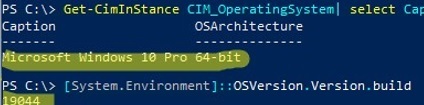
Proovige alla laadida oma Windowsi versioonile sobiv värskendus.
Seoses süsteemi keel. Mõnikord erineb installitud Windowsi keel kasutatavast liidese keelest. Kontrollige algset Windowsi keelt, kasutades käsku:dism /online /get-intl
See näide näitab, et arvutis töötab Windowsi ingliskeelne versioon:Installed language(s): en-US Type: Fully localized language
Lisaks on installitud prantsuse keele liidese pakett (LIP):
Installed language(s) fr-FR: Partially localized language, MUI type: fr-FR

-
Värskendus on juba installitud. Saate oma arvutisse installitud värskenduste loendi hankida, kasutades
wmic qfe listkäsk või PSWindowsUpdate PowerShelli moodul; -
See värskendus on asendatud või installitud on uuem värskendus, mis asendab selle värskenduse. Teavet värskenduste asendamise kohta leiate Microsofti veebisaidi KB lehelt. Tavaliselt on see teave loetletud Paketi üksikasjad vahekaart (See värskendus on asendatud järgmiste värskendustega);

- Selle värskenduse installimise eeltingimused ei ole täidetud. Näiteks enamiku Windows 7 värskenduste jaoks tuleb installida hoolduspakett SP1, Windows 8.1 ja Windows Server 2012 R2 värskendused nõuavad värskendust 1. Sõltuvusteabe leiate Microsofti värskenduste kataloogi KB teabe lehelt (https://www.catalog.update.microsoft.com/Home.aspx). Lugege hoolikalt kõiki KB nõudeid. Võimalik, et peate enne selle värskenduse installimist installima mõne muu värskenduse;
- Veenduge, et oleksite alla laadinud täieliku Windowsi MSU värskenduse, mitte Delta värskenduspaketi;

- Kui Windows Update'i teenus ei tööta korralikult, võite proovida käivitada Windows Update Agenti lähtestamise skript või kasutage Windows Update'i tõrkeotsingut (Seaded -> Värskendus ja turvalisus -> Tõrkeotsing> Windows Update ja vajutage Käivitage tõrkeotsing);
- Kui saite * .msu värskendusfaili kolmandalt osapoolelt, võib see olla rikutud. Proovi Laadige MSU värskendusfail Windowsi värskenduste kataloogist uuesti alla;
-
Kontrollige Windowsi süsteemifailide terviklikkust kasutades käske:
Dism.exe /Online /Cleanup-Image /Restorehealthjasfc /scannow
Pange tähele, et Windowsi turvavärskendused avaldatakse nüüd kumulatiivsete värskendustena. See tähendab, et saate installida oma Windowsi järgule mis tahes uuema igakuise kumulatiivse värskenduse (see sisaldab kõiki varasemaid värskendusi).
Enne mõne kumulatiivse Windowsi värskenduse installimist peate esmalt installima uusima saadaoleva Hooldusstaki värskendus (SSU). Selle värskenduse leiate Windowsi värskenduste kataloogist, kasutades järgmist otsingupäringut:
servicing stack windows 10 20h2
Selles näites leidsin, et uusim hoolduspinu värskendus Windows 20h2 jaoks avaldatakse 2022. aasta mais. Enne värskenduse installimist laadige alla ja installige SSU.

Alates 2021. aasta märtsist alustas Microsoft Windows 10 2004 ja varasemate versioonide SSU värskenduste integreerimist uusimatesse versioonidesse LCU (Viimane kumulatiivne värskendus). 2004. aasta eelsete Windows 10 järkude administraatorid peaksid värskenduste juurutamisel ise jälgima SSU sõltuvusi.
Kuidas Windowsi värskendusi CAB-failidest käsitsi installida?
Võite proovida MSU värskendusfaili installida mitte tööriista WUSA.exe abil (seda kasutab Windows Update'i eraldiseisev installiprogramm), vaid .CAB-faili ekstraktides ja installides. otse Windowsi pildile kasutades DISM-i või käsku Add-WindowsPackage. CAB-värskenduse käsitsi installimise protseduur võib välja näha järgmine:
-
Ekstraktige MSU värskendusfail:
expand -f:* "C:\Temp\windows10.0-KB4103723-x64.msu" C:\Temp\KB4103723 - Kataloogis C:\Temp\KB4103723 ilmub CAB nimega Windows10.0-KB4103723-x64.cab;
- Installige see CAB-i värskendusfail, kasutades faili DISM.exe (
DISM.exe /Online /Add-Package /PackagePath: c:\Temp\Windows10.0-KB4103723-x64.cab) või PowerShelliga (Add-WindowsPackage -Online -PackagePath "c:\Temp\Windows10.0-KB4103723-x64.cab")
Windows Update'i veakoodi kontrollimine
Kontrollige konkreetse värskenduse installimise tõrkekoodi Windowsi sündmustevaaturi lisandmoodulis. Avage Event Viewer -> Windows Logs -> Setup ja leidke WUSA allikast sündmus. Tõenäoliselt sisaldab see sellist viga:
Source: WUSA. Event ID: 3. Level: Error. Windows update could not be installed because of error 2149842967 “” (Command line: "C:\Windows\system32\wusa.exe" "C:\Downloads\Updates\windows10-kb4103723.msu")
Selle Windows Update'i installi tõrkekoodi kohta on mõistlik otsida teavet Google'ist. Samuti Windows Update'i veakoodide täielik loend sellel saidil saab teid aidata
Samuti otsige värskenduse installimise vigu jaotisest %systemroot%\Logs\CBS\CBS.log fail (otsige vigu oma KB numbri järgi).


